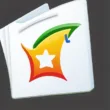W dzisiejszych czasach komputery i laptopy są niezwykle ważnymi narzędziami w życiu każdej osoby. Służą do pracy, nauki, rozrywki i wielu innych celów. Kiedy jednak napotkamy problem, taki jak brak kursora w laptopie, może to być frustrujące i utrudniające korzystanie z urządzenia. W tym artykule omówimy kilka potencjalnych przyczyn, rozwiązań oraz wskazówek, jak poradzić sobie z tym kłopotliwym problemem.
Zniknął kursor w laptopie – możliwe przyczyny
Istnieje wiele czynników, które mogą spowodować zniknięcie kursora w laptopie. Warto wiedzieć, że niektóre z tych problemów są łatwe do rozwiązania, podczas gdy inne mogą wymagać bardziej zaawansowanego podejścia. Oto kilka potencjalnych przyczyn braku kursora:
- Nieaktywny kursor – Czasami kursor może wydawać się niewidoczny, ale w rzeczywistości jest aktywny. Spróbuj poruszać myszką lub użyć klawiszy strzałek, aby go zlokalizować.
- Uszkodzony sterownik – Nieprawidłowo działający lub uszkodzony sterownik myszy może spowodować, że kursor przestanie działać poprawnie.
- Zacięta klawiatura – Jeśli na klawiaturze jest przycisk funkcyjny (np. Fn) w połączeniu z klawiszem odpowiedzialnym za wyłączanie kursora, przypadkowe wciśnięcie tych klawiszy może wyłączyć kursor.
- Złe ustawienia myszy – Niektóre konfiguracje myszy mogą prowadzić do problemów z kursorami. Może to być spowodowane przez zmiany w ustawieniach systemu lub oprogramowania myszy.
- Zainfekowany system – Wirusy i malware mogą zakłócić działanie wielu elementów systemu, w tym myszy i kursora.
Jak przywrócić kursor na laptopie
Kiedy zniknie kursor na laptopie, nie ma powodu do paniki. Istnieje wiele metod rozwiązywania tego problemu, w zależności od przyczyny. Poniżej przedstawiamy kilka kroków, które mogą pomóc w przywróceniu kursora na laptopie:
- Sprawdź, czy kursor jest aktywny – Upewnij się, że kursor faktycznie zniknął, a nie jest po prostu niewidoczny. Spróbuj przesunąć myszkę lub użyć klawiszy strzałek.
- Uruchom ponownie laptopa – Czasami prosty restart może rozwiązać problemy z kursorami i innymi elementami systemu.
- Sprawdź ustawienia myszy – Upewnij się, że ustawienia myszy są poprawnie skonfigurowane. Możesz to zrobić w Panelu sterowania lub w ustawieniach laptopa.
- Zaktualizuj sterowniki – Sprawdź, czy sterowniki myszy są aktualne. Możesz zaktualizować je za pomocą Menadżera urządzeń lub odwiedzając stronę producenta laptopa.
- Skanuj system – Jeśli podejrzewasz, że laptop może być zainfekowany, wykonaj pełny skan antywirusowy, aby wyeliminować zagrożenia.
- Przywróć system – Jeśli problem z kursorami pojawił się po ostatniej aktualizacji lub instalacji oprogramowania, możesz spróbować przywrócić system do wcześniejszego punktu w czasie.
Wniosek
Brak kursora w laptopie to irytujący problem, ale zazwyczaj można go rozwiązać, stosując proste kroki. Ważne jest, aby najpierw sprawdzić, czy kursor faktycznie zniknął, a nie jest po prostu niewidoczny. Następnie warto przejrzeć podstawowe ustawienia myszy i sterowniki, aby upewnić się, że wszystko jest w porządku. Jeśli problem nadal występuje, można zastosować bardziej zaawansowane metody, takie jak skanowanie systemu antywirusem lub przywracanie systemu do wcześniejszego punktu w czasie.
FAQs
Jak mogę sprawdzić, czy kursor jest aktywny?
Możesz sprawdzić, czy kursor jest aktywny, poruszając myszką lub używając klawiszy strzałek. Jeśli kursor jest aktywny, powinien zareagować na te działania.
Jak zaktualizować sterowniki myszy?
Aby zaktualizować sterowniki myszy, możesz użyć Menadżera urządzeń w systemie Windows lub odwiedzić stronę producenta laptopa, aby pobrać najnowsze sterowniki. Po zainstalowaniu nowych sterowników zaleca się restart laptopa.
Czy mogą być wirusy odpowiedzialne za brak kursora?
Tak, zainfekowany system może powodować różne problemy, w tym brak kursora. Dlatego zaleca się regularne skanowanie systemu za pomocą antywirusowego oprogramowania, aby wyeliminować zagrożenia.